Wie man Bilder für verschiedene Effekte kombiniert
April 14
17 min. to read
Alle Fotograf*Innen sollten wissen, wie man Fotos zu Collagen verschmilzt und Fotos zu einzigartigen und erstaunlichen Bildern kombiniert. Finde heraus, welche Fotobearbeitungssoftware du dafür verwenden kannst und wie sie dir helfen kann, Bilder zu kombinieren.
Fotograf*Innen kombinieren seit Anbeginn der Fotografie Fotos. Sie kombinieren Fotos, um kreative Effekte zu erzielen, aber sie kombinieren auch Fotos, um Fehler zu beheben und die Qualität ihrer Bilder zu verbessern.
Digitale Fotografie und Bildbearbeitungsprogramme bieten heute innovative Möglichkeiten, zwei Fotos zu kombinieren. Viele Digitalkameras ermöglichen es dir, mehrere Aufnahmen in einem Bild zu kombinieren, aber es ist nicht immer einfach und die Ergebnisse sind schwer vorherzusagen. Die Kombination von Bildern mit einem guten Softwarepaket ist einfacher und gibt dir mehr Kontrolle über den Prozess.
Abhängig von deinem fotografischen Stil und Zweck kannst du verschiedene Methoden verwenden, um Bilder zu kombinieren. Zum Beispiel kannst du ein Texturbild über ein Porträt legen, um einen Spezialeffekt zu erzeugen, oder du kannst zwei Bilder mit der gleichen Zusammensetzung, aber mit unterschiedlichen Belichtungen kombinieren. Du kannst Fotos zusammenführen, um Collagen zu erstellen, oder du kannst Fotos kombinieren, um ein surrealistisches Tableau zu erstellen. Hier findest du alles, was du über das Kombinieren von Bildern wissen musst und wie Bildbearbeitungsprogramme dir dabei helfen können.
Wie kombiniert man Fotos und Texturen
Das Hinzufügen einer Textur auf ein Foto kann eine Stimmung erzeugen und das Foto in ein Kunstwerk verwandeln. Du kannst eine vordefinierte Textur verwenden, die von deinem Bildbearbeitungsprogramm angeboten wird, oder deine eigene Textur erstellen. Es könnte eine Nahaufnahme von Holzmaserung, Sandstein, Sackleinen oder ähnlichem sein. Dennoch verwenden die meisten Fotograf*Innen vordefinierte Texturen; Bildbearbeitungsprogramme neigen dazu, viele von ihnen anzubieten und ihre Bibliotheken regelmäßig zu aktualisieren.
Es gibt einfache Tools, die die Möglichkeit bieten, Fotos mit vordefinierten Texturen zu kombinieren. In vielen (zum Beispiel in den meisten Bildbearbeitungs-Apps für das iPhone) musst du nur ein Bild und die Textur auswählen, die du anwenden möchtest. Wenn du es eilig hast, kannst du diese Option verwenden. Wenn du aber Zeit für eine ordentliche Nachbearbeitung hast, solltest du eine Software verwenden, die mit Ebenen arbeitet.
Adobe Photoshop, Gimp und Luminar Neo sind einige Optionen. Mit diesen Bildbearbeitungsprogrammen kannst du verschiedene Ebenen für dein Bild und deine Textur erstellen. Du kannst mit verschiedenen Texturen im gleichen Projekt experimentieren und zwischen vielen Mischmodi wählen. In diesem kurzen Video-Tutorial lernst du, wie du Bilder mit Texturen in Luminar Neo kombinierst.
 Foto von Almos Bechtold auf Unsplash
Foto von Almos Bechtold auf Unsplash
Wie kombiniert man zwei Bilder
Wenn du zwei Bilder aus deinem Portfolio kombinieren möchtest, musst du Ebenen verwenden. Jedes Bild hat seine eigene Ebene. Du kannst die Bilder individuell anpassen und dann den Mischmodus und die Deckkraft auswählen.
Das Arbeiten mit Ebenen ist einfach und effizient. Du kannst steuern, wie jede Ebene aussieht und wie das endgültige Bild aussehen wird. Du kannst einzelne Ebenen aktivieren und deaktivieren und verschiedene Ansätze im selben Projekt ausprobieren. Erfahre, wie du mit Ebenen in Luminar Neo arbeitest, indem du dir dieses informative Video ansiehst.
1. Wie man zwei Bilder mit der gleichen Komposition kombiniert
Wenn du weißt, wie man zwei Bilder kombiniert, kannst du Fotos mit perfekter Belichtung liefern, auch wenn du Szenen mit einem großen Dynamikbereich fotografierst.
Zum Beispiel könnte eine Landschaft bei Sonnenuntergang unterschiedliche Belichtungswerte für den Himmel und für den Rest der Landschaft benötigen. Du wirst wahrscheinlich auch mehrere Belichtungen benötigen, wenn du am Mittag an einem sonnigen Tag fotografierst, wenn der Himmel flach und fast farblos ist, aber der Rest der Landschaft lebendige Farben hat. Um den Mond in der Nacht zu schießen, sind auch unterschiedliche Belichtungen für den Mond und für andere Elemente im Bild erforderlich.

Um zu vermeiden, dass du unterbelichtete und überbelichtete Bereiche in deinem Bild hast, kannst du zwei identische Aufnahmen mit unterschiedlichen Belichtungen machen. Verwende dann ein Bildbearbeitungsprogramm, um die Bilder zu kombinieren. Du kannst auch den Dynamikbereich eines Bildes erhöhen, indem du in Klammern gesetzte Belichtungen mit HDR-Software mischst.
Zwei Bilder in Luminar Neo kombinieren
Beginne, diese Technik mit zwei Bildern zu erlernen, und fahre dann fort, um mehrere Fotos in Luminar Neo zu überlagern. Windows-Benutzer*Innen können zwei Bilder wie folgt kombinieren:
- Öffne das Ausgangsbild.
- Füge eine neue Ebene für das zweite Bild hinzu, indem du Neue Bildebene hinzufügen auswählst.
- Wähle Gradientenmaske aus dem Pinselmenü der neuen Ebene.
- Wähle den Bereich aus dem Ausgangsbild aus, den du durch eine Auswahl aus dem zweiten Bild ersetzen möchtest, und drücke dann auf Fertig.
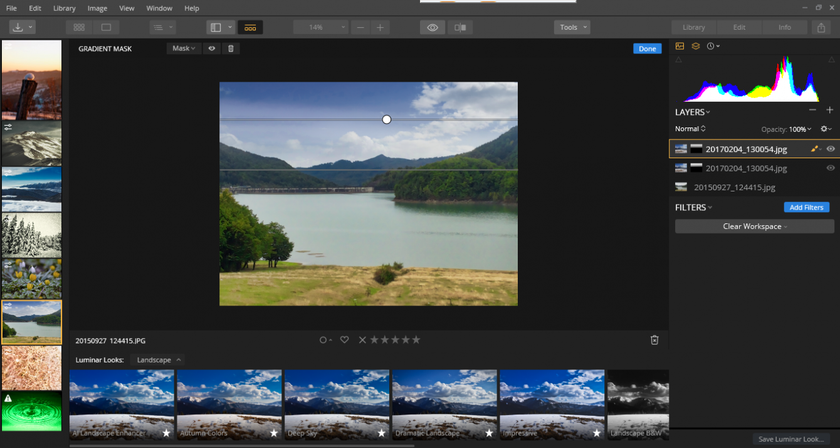
Inzwischen wirst du die beiden Bilder bereits zusammen sehen, aber du musst einige kleine Anpassungen vornehmen.
- Wähle im Menü Extras die Option Freie Transformation und ändere das zweite Bild, bis es perfekt passt. Du kannst Abmessungen, Ausrichtung, Winkel usw. ändern.
- Wähle den Mischmodus, der dir den gewünschten Effekt verleiht. Meistens funktioniert der normale Mischmodus ganz gut, aber experimentiere auch mit anderen. Die Ergebnisse können sehr unterschiedlich sein.
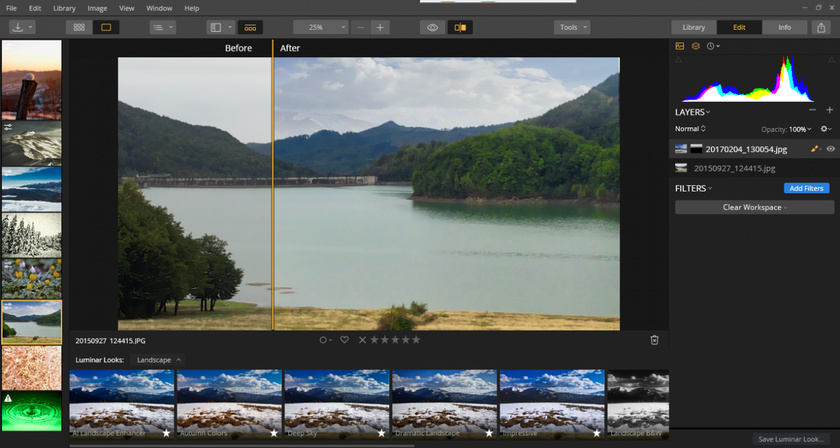
Erfahre mehr über Doppelbelichtung und wie du deine Fotos verbessern kannst,, indem du lernst, das Beste in zwei ähnlichen Bildern zu kombinieren.
Wenn du den Himmel in einem Bild durch den Himmel aus einem völlig anderen Bild ersetzen möchtest, findest du hier ein großartiges Video-Tutorial darüber, wie du dies mit Luminar Neo tun kannst. Wenn du einen fantastischen Sonnenuntergang oder eine Wolkenformation siehst, die dir gefällt, mache ein gutes Foto davon und füge es deiner Bibliothek zur späteren Verwendung hinzu.
Wenn du Luminar Neo noch nicht verwendet hast, ist es Zeit, es herunterzuladen und kostenlos auszuprobieren.
2. Wie man zwei Bilder mit verschiedenen Kompositionen kombiniert
Einige Bildbearbeitungsprogramme bieten die Möglichkeit, zwei beliebige Bilder zu kombinieren. Adobe Photoshop und Gimp bieten beispielsweise komplexe Auswahl-Tools, um Elemente aus einem Bild auszuwählen, die einem Ausgangsbild hinzugefügt werden sollen. Dies kann zeitaufwendig sein. Es erfordert auch Geduld und Geschick, weil die Qualität der Auswahl den endgültigen visuellen Einfluss bestimmt.

Dennoch ist es nützlich zu wissen, wie man Fotos mit verschiedenen Kompositionen kombinieren kann, da die Ergebnisse beeindruckend sein können. David LaChapelle ist berühmt für seine „Kitsch Pop Surrealist“-Fotografien, in denen er Bilder von Prominenten mit Märchenlandschaften und sogar biblischen Landschaften kombiniert.
Wähle Bilder mit der gleichen Auflösung und der gleichen Lichtquelle. Es wird einfacher sein, Fotos subtil zu mischen, wenn sie ähnlich aussehen und den gleichen Stil haben. Aber das ist keine Regel, und viele Fotograf*Innen schaffen abstrakte Kompositionen, in denen man die Komponenten klar erkennen kann. Lerne dann, wie du zwei Bilder mit deiner Lieblingssoftware kombinierst.

Zwei Bilder in Photoshop kombinieren
Wenn du Adobe Photoshop verwendest, weißt du wahrscheinlich, dass es viele großartige Tools für die Bildbearbeitung hat. Es ist so beliebt, dass „photoshoppen“ sogar ein Verb geworden ist. Aber Adobe Photoshop ist nicht leicht zu bedienen, obwohl es viele Kurse und Bücher darüber gibt. Hier sind die Schritte, die du befolgen musst, um zwei Bilder mit Photoshop zu kombinieren:
- Öffne die beiden Bilder, die du kombinieren möchtest, und entscheide, welches die Basis sein wird.
- Verwende im zweiten Bild ein Auswahl-Tool, um den Teil auszuwählen, den du zum Basisbild hinzufügen möchtest. Du kannst das kostenlose Auswahl-Tool verwenden, um die Auswahl von Hand zu zeichnen, das Fuzzy-Auswahl-Tool, um einen Bereich einer bestimmten Farbe auszuwählen, oder das Rechteck- oder Ellipsenauswahl-Tool, um einen Bereich einer bestimmten Form auszuwählen. Mache die Auswahl sauber und präzise.
- Kopiere die Auswahl.
- Gehe zum Basisbild und füge die getroffene Auswahl in eine neue Ebene ein. Positioniere es an der richtigen Stelle. Verwende jedes Transformations-Tool, das du benötigst, um die Auswahl deinen Bedürfnissen anzupassen.
- Überblende die neue Ebene mit einer Ebenenmaske.
- Stelle die Deckkraft ein.
- Stelle den Mischmodus ein.
Wie man zwei Fotos in Photoshop zusammenführt
Das Zusammenführen von Fotos ist die Technik, Bilder nebeneinander zu platzieren. Wenn du Fotos zusammenführst, mische sie nicht unbedingt miteinander, sondern du kannst sie in einer Collage anordnen. Diese Technik wird verwendet, um Mockups für Zeitschriften, Fotoalben, Fotomontagen und kreative Arbeiten zu erstellen. Raoul Hausmann (1886–1971), einer der Pioniere der Fotomontage und Gründer der Berliner Dada-Gruppe, kann eine Inspirationsquelle sein.
Bevor du mit Photoshop zwei Bilder zusammenführen kannst, musst du entscheiden, welche Art von Collage du erstellen möchtest. Wenn du eine Fotomontage im Hausmann-Stil durchführen möchtest, kannst du deine Bilder wie oben erwähnt kombinieren, ohne sie sehr gut zu vermischen. Auch die Auswahl kann klobig und körnig sein. Füge dann Texturen und dramatische Effekte hinzu.
Gehe wie folgt vor, wenn du Fotos für ein Fotoalbum zusammenführen möchtest:
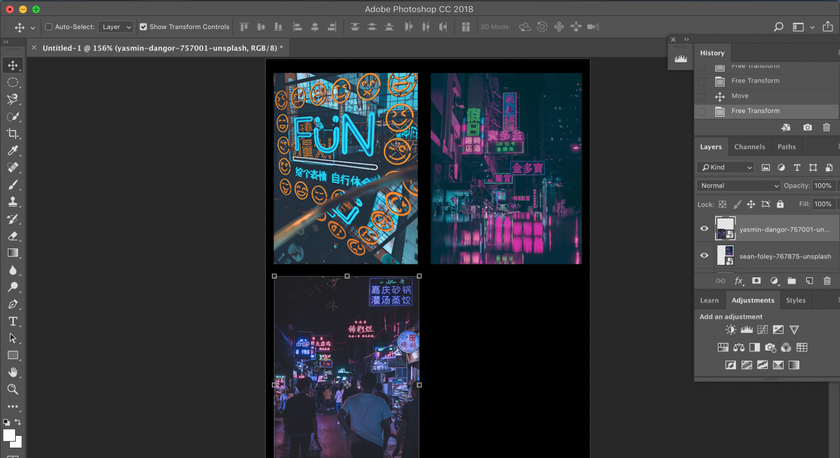
- Wähle die Bilder aus, die du verwenden möchtest.
- Zeichne eine Vorlage auf ein Blatt Papier, die über Größe und Platzierung jedes Bildes entscheidet.
- Öffne alle Bilder in Photoshop.
- Erstelle ein neues Bild mit den gewünschten Abmessungen. Wenn du Bilder in ihrer ursprünglichen Größe verwenden möchtest, musst du ein neues Bild erstellen, das groß genug ist, damit alle Bilder passen. Andernfalls musst du die Bilder skalieren. Vergewisser dich, dass die Seitenverhältnisse festgelegt sind.
- Wähle jedes Bild aus (Strg+A), kopiere es und füge es in das neue Bild ein, um für jedes eine Ebene zu erstellen.
- Verwende das Tool Verschieben, um die neuen Ebenen in Position zu verschieben.
- Wenn sich deine Bilder überlappen, kannst du die Reihenfolge der Ebenen ändern, indem du sie einfach ziehst.
Zwei Fotos auf einem Smartphone zusammenführen
Manchmal kann es einfacher sein, Bilder direkt auf Ihrem Smartphone zusammenzuführen und eine Collage statt einer Reihe von Aufnahmen zu teilen. Es gibt viele Apps, dies zu tun. Du kannst das originale Bildbearbeitungsprogramm für das iPhone oder die Apps Image Combiner, PhotoMixer, PhotoGrid und Adobe Photoshop Mix für Android ausprobieren.
Alle diese Apps bieten vorgefertigte Vorlagen, aber du kannst auch deine eigenen erstellen. Dann kannst du einfach Bilder aus deiner Galerie auswählen und die Fotos in der App zusammenführen lassen. Speicher und teile das Ergebnis.
 PhotoMixer
PhotoMixer
Wie man Fotos zusammenführt, um ein Panorama zu erstellen
Wenn du keine Kamera hast, die Panoramabilder macht, kannst du immer Panoramabilder in der Nachbearbeitung erstellen. Um Fotos in ein Panoramabild zusammenzuführen, musst du eine Software verwenden, die mit Ebenen arbeitet (beispielsweise Photoshop oder GIMP).
Nimm deine Bilder mit einem Stativ auf und stelle sicher, dass sie alle ausgerichtet sind, damit deine Bilder zu einem Panorama zusammengeführt werden können. Jedes Bild sollte mit dem vorherigen um etwa 25–30 % überlappen. Dies garantiert eine bessere Vermischung, wenn du sie zusammenführst. Und vergiss nicht, schnell zu arbeiten, da sich die Aufnahmebedingungen ändern könnten.
Lerne, wie du zwei Bilder in Photoshop zusammenführst, sobald du alle Teile des Panoramabildes hast. Beim Zusammenführen eines Panoramas hast du alle deine Bilder in einer Reihe, die sich überlappen.

Egal, ob du Fotos kombinierst oder zusammenführst, das Ergebnis ist immer hervorragend. Die Technologie bietet dir eine Menge nützlicher Tools, mit denen du arbeiten kannst. Du kannst deine Fotos sogar im Voraus planen und später Himmels- oder Texturbilder aufnehmen.
Kombiniere Fotos mit Kreativität und baue Erzählungen auf, die die Welt begeistern werden. Die Bearbeitung sollte nicht mehr Zeit in Anspruch nehmen als das Fotoshooting. Verwende ein Bildbearbeitungsprogramm, das du schnell beherrschen kannst und nutze die voreingestellten Bibliotheken. Luminar Neo ist eine gute Wahl. Wenn du es noch nicht ausprobiert hast, ist jetzt ein guter Zeitpunkt, es herunterzuladen und kostenlos auszuprobieren.






